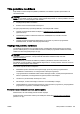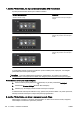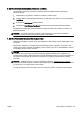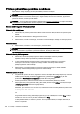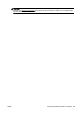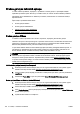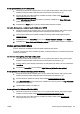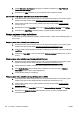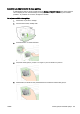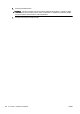User Guide
3. darbība: Bezvadu savienojuma pārbaudes palaišana
Lai pārbaudītu, vai bezvadu savienojums darbojas pareizi, izdrukājiet bezvadu savienojuma
pārbaudes atskaiti.
1. Pārliecinieties, vai printeris ir ieslēgts un vai teknē ir ievietots papīrs.
2. Printera vadības paneļa displejā pieskarieties un bīdiet pirkstu pār ekrānu, pēc tam pieskarieties
Iestatīšana.
3. Pieskarieties Print Reports (Drukāt atskaites).
4. Pieskarieties Print Wireless Test Report (Drukāt bezvadu savienojuma pārbaudes atskaiti).
Ja pārbaude ir neveiksmīga, pārskatiet atskaiti, lai iegūtu informāciju par problēmas novēršanu, un
atkārtojiet pārbaudi.
PADOMS. Ja bezvadu savienojuma signāls ir vājš vai printerim ir savienojuma uzturēšanas
problēmas, mēģiniet pārvietot printeri tuvāk bezvadu maršrutētājam.
4. darbība: Restartējiet bezvadu tīkla komponentus
Izslēdziet maršrutētāju un printeri un pēc tam ieslēdziet tos šādā secībā: vispirms maršrutētāju un pēc
tam printeri.
Dažkārt ierīču izslēgšana un ieslēgšana palīdz atrisināt tīkla sakaru problēmas. Ja joprojām nevar
izveidot savienojumu, izslēdziet maršrutētāju, printeri un datoru, pēc tam tos atkal ieslēdziet: vispirms
maršrutētāju, pēc tam printeri, tad datoru.
PIEZĪME. Ja problēmas saglabājas, apmeklējiet HP Wireless Printing Center (HP bezvadu
drukāšanas centrs) (
www.hp.com/go/wirelessprinting) (pašlaik šī tīmekļa vietne, iespējams, nav
pieejama visās valodās). Šajā tīmekļa vietnē ir ietverta jaunākā informācija par printera iestatīšanu un
izmantošanu bezvadu tīklā, kā arī bezvadu savienojuma un drošības programmatūras problēmu
novēršanu.
PADOMS. (sistēmā Windows) Ja radušās drukāšanas problēmas, palaidiet HP Print and Scan
Doctor, lai automātiski novērstu problēmu. Utilīta mēģinās diagnosticēt un novērst problēmu. HP Print
and Scan Doctor var nebūt pieejams visās valodās.
Ja nevar izveidot bezvadu savienojumu, printeri var arī pievienot tīklam, izmantojot Ethernet kabeli.
LVWW Tīkla problēmu novēršana 157